如何在Windows 11上设置定时关机
Windows 11是微软推出的操作系统,拥有更加智能的功能和更加优化的用户体验。其中一个实用的功能是设置定时关机,可以帮助用户自动关闭电脑,避免因忘记关闭电脑而导致的能源浪费和电脑机身内部过热。本文将介绍如何在Windows 11上设置定时关机。
步骤1:打开“任务计划程序”应用程序。可以在“开始”菜单中找到它,或者在搜索栏中输入“计划任务”并打开该应用程序。
步骤2:在左侧的任务栏中选择“创建任务”选项,新建一个任务。
步骤3:在“常规”选项卡中,输入该任务的名称和描述,以及选择要运行该任务的用户账户。此外,您还可以选择运行该任务的操作系统和架构。
步骤4:在“触发器”选项卡中,单击“新建”按钮,设置任务的触发条件。比如选择“每天”或“每周”某个特定的时间等等,具体根据需求来设置。
步骤5:在“操作”选项卡中,单击“新建”按钮来定义任务要执行的操作。在弹出的“新建操作”对话框中,选择要运行的程序或脚本,并输入相应的参数和选项。在这里我们需要输入可执行文件的路径并在参数中输入“/s”来设置关机。
步骤6:在“条件”选项卡中,您可以选择任务在何种条件下运行,比如电源计划和是否联网,点击“确定”按钮即可保存任务设置。
步骤1:打开命令提示符窗口。可以在“开始”菜单中找到它,或者在搜索栏中输入“CMD”并打开该应用程序。
步骤2:输入“shutdown -s -t 3600”命令并回车。其中,“-s”选项表示关机,“-t”选项表示定时器,该命令将在1小时后关机。您可以按照需要更改时间参数。
步骤3:如果您需要取消定时关机的计划,可以输入“shutdown -a”命令并回车。该命令将取消计划的关机操作。
步骤1:下载和安装一款第三方关机软件,如“Wise Auto Shutdown”或“Shutdown Timer”。您可以在各大软件下载网站上进行搜索和下载。
步骤2:打开安装后的软件,选择要定时关机的时间和日期。您还可以选择触发关机的条件,例如CPU使用率低于一个特定值、系统空闲时间超过一个特定时间等等。
步骤3:单击“确定”按钮来完成设置,软件将在预定的时间关闭电脑。
以上是在Windows 11上设置定时关机的三种方法。您可以根据自己的需求来选择合适的方法。无论是使用系统自带的任务计划程序,还是使用命令提示符来快速设置关机,或者使用第三方软件来更加灵活地控制电脑的关机,都能够帮助您更加方便地管理电脑并避免能源浪费。

 0
0 
 0
0 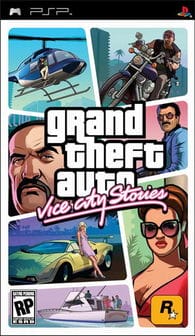
 0
0 
 0
0 
 0
0 
 0
0 
 0
0 
 0
0 
 0
0 
 0
0